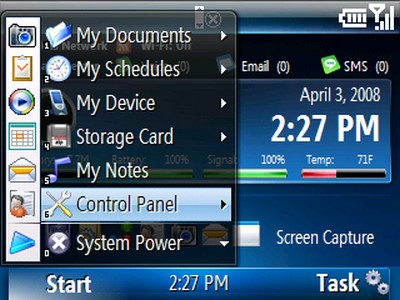
- Scaricare ed installare SmartToolkit.
- Scaricare ed installare SmartMonitor.
- Scaricare il tema WM7.
- Caricare il tema sullo smartphone ed installarlo.
- Se non ancora avviato, lanciare SmartToolkit.
- Se non ancora avviato, lanciare SmartMonitor.
- Andare in Start > Pannello di controllo.
- Cliccare su Aspetto.
- Selezionare WM7 dal menu relativo alle skin.
- Andare nelle impostazioni, poi nelle opzioni relative alla schermata principale e selezionare Windows Mobile 7.
- Collegare lo smartphone ad un PC e copiare su quest’ultimo il file windows mobile 7.home.xml che si trova nella directory \Application Data\Home\.
- Aprire il file con il Blocco Note di Windows.
- Cercare e cancellare tutte le cose scritte a partire da —Madbeetle Plugin— fino a (questo serve per eliminare il cerchio nero dalla schermata principale, pensato per ospitare un software a pagamento che permette di avere un orologio analogico).
- Salvare le modifiche e ricopiare il file nello smartphone, sostituendo ovviamente quello di origine.
- Andare nella cartella \Application Data\Home\NRGWM7\ dello smartphone e rinominare il file wm7_clean.png in wm7_clean-old.png.
- Scaricare questo file png e copiarlo nella cartella \Application Data\Home\NRGWM7\, sostituendo quello originale.
- Cambiare le opzioni della schermata principale in qualsiasi cosa, per poi tornare a Windows 7, questa volta senza cerchio nero e pronto per abbellire al meglio ogni smartphone.
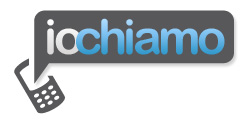
fernando 20 Aprile 2008 il 08:50
Bellissima guida, esiste la possibilità di trasformare anche un pocket pc con WM 6
Cocker 9 Settembre 2010 il 09:33
I Link che avete pubblicato non sono piu attivi!